"Eu sei que é fácil, mas não consigo mudar o nome do meu iPhone 6. Alguém pode me ajudar?"
Quer ser diferente dos outros? Cansado do simples nome do iPhone? Não importa o motivo, é necessário saber como alterar o nome do seu iPhone. Seu iPhone será exclusivo depois que você fornecer um nome de dispositivo criativo. Também será mais fácil encontrar seu iPhone quando conectado a um PC ou Mac com outros modelos de iOS. Como resultado, este artigo tem como objetivo mostrar métodos detalhados para alterar o nome do seu iPhone, incluindo iPhone 7, iPhone 6 e versões anteriores, e você pode tentar essas soluções para renomear o novo iPhone X, iPhone 8 e iPhone 8 Plus no mesma maneira. Em uma palavra, você pode alterar o nome de qualquer iPhone com poucos cliques.
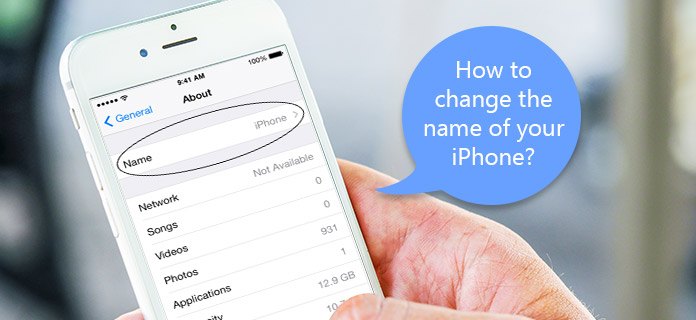
Como alterar o nome do seu dispositivo iOS? Na verdade, é fácil fazer o trabalho. Você pode alterar o nome do seu iPhone ou iPad sem computador.
Passo 1 Acesse o nome anterior do seu iPhone ou iPad
Inicie o aplicativo "Configurações" na tela inicial do seu dispositivo iOS. Role para baixo para clicar no botão "Geral" e toque em "Sobre" na parte superior da tela. Em seguida, clique na seção "Nome" para fazer alterações no original.
Passo 2 Mude o nome do seu iPhone
O campo "Nome" exibe o nome atual do seu dispositivo iOS. Use o teclado para digitar e alterar o nome do seu iPhone ou iPad. Clique em "Concluído" para renomear o iPhone/iPad.
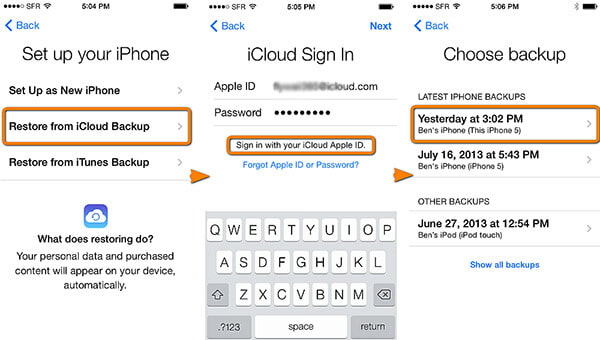
O nome do seu novo iPhone pode ser verificado na página "Sobre". E sempre que quiser alterar um novo nome para o iPhone, você pode seguir as operações acima para renomear o iPhone sem computador. O tutorial para mudar o nome do seu iPhone também se aplica ao seu Apple Watch.
Você também pode alterar o nome do seu dispositivo iOS usando o iTunes. Confira o processo como abaixo.
Passo 1 Conecte o iPhone ao computador
Abra a versão mais recente do iTunes e use o cabo USB relâmpago para conectar o iPhone ao Mac ou PC com Windows. Você também pode tentar "Wi-Fi Sync" para conectar o iPhone ao computador sem fio. Apenas certifique-se de que os dois dispositivos digitais estejam conectados à mesma Internet.
Passo 2 Mude o nome do seu iPhone com o iTunes
Encontre o ícone do seu iPhone no canto superior esquerdo na janela do iTunes. Toque no botão "Dispositivo" para entrar na página do seu iPhone. Clique duas vezes no nome do seu iPhone, que está no lado direito do ícone do iPhone. Basta digitar o novo nome e pressionar Return no teclado para concluir.
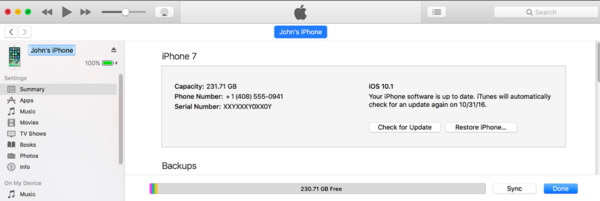
O iTunes sincronizará seu dispositivo iOS automaticamente depois que você alterar o nome do seu iPhone, iPad e iPod touch. Depois de conectar AirDrop, iCloud ou outros serviços de armazenamento em nuvem, você pode encontrar o novo nome do iPhone.
Estas são etapas fáceis de seguir para alterar o nome do seu iPhone para amadores. Com duas opções de renomeação do iPhone, os usuários do iOS podem facilmente encontrar e gerenciar o Apple iPhone com facilidade. Apesar de mudar o nome dos dispositivos iPhone, você pode mude o nome do seu ID Apple, operadora do iPhone e outras configurações do iOS em "Configurações" também. Espero que você possa se divertir com o novo nome do seu iPhone, iPad ou iPod touch.
Recuperação de dados do iPhone não é apenas um poderoso programa de recuperação de dados para recuperar arquivos excluídos ou perdidos do iPhone com segurança, mas também uma ferramenta confiável que pode fazer backup do conteúdo do iPhone seletivamente. Se o seu iPhone for quebrado, bloqueado ou mesmo roubado, você ainda poderá recuperar os dados perdidos. Embora alterar o nome do seu iPhone seja uma tarefa pequena, você também deve fazer backup de arquivos importantes do iOS para evitar a perda de dados.
Além disso, o iPhone Data Recovery permite que os usuários restaurem arquivos do iPhone diretamente do dispositivo, backup do iTunes e backup do iCloud de maneira personalizada. Você pode visualizar os backups do iCloud ou iTunes e recuperar os arquivos dos backups seletivamente. O iPhone Data Recovery oferece uma recuperação de dados iOS inteligente, segura e profissional.
Três modo de recuperação de dados do iPhone
Amplo suporte para modelos iOS
Recuperar dados perdidos de iPhone/iPad/iPod touch desativado
Perda de dados/danos causados por água/peças quebradas/restauração das configurações de fábrica/iphone perdido/roubado
Outros recursos da recuperação de dados do iPhone
Com tantos recursos do iPhone Data Recovery, você está livre de perda inesperada de dados e apagamento de dados. Deve ser a melhor alternativa para o iTunes gerenciar todos os seus arquivos do iPhone. Com a ajuda do iPhone Data Recovery, independentemente de você alterar o nome do seu iPhone ou ajustar outras configurações, seus documentos, fotos, vídeos, contatos, registros de chamadas e outros arquivos importantes estarão seguros.